第 09 章 - SQL server 與 python 存取功能
上次更新日期 2022/11/15
前面一章,我們使用了 python 搭配實際量測的感測器資料來進行繪圖整理。問題是,許多時候, 我們可能需要的是歷史紀錄~也就是過去的紀錄。如此一來,沒有將資料記錄下來,那就不對了! 因此,很多時候,我們會將感測器的資料存入資料庫!這時,慣用的 SQL 應該就是個不錯的方向了!
學習目標:
- 架設 MySQL 資料庫
- 建立每個人自己的資料庫
- 使用 python 匯入資料
- 結合感測器數據透過 python 匯入資料庫
- 從資料庫篩選資料 (或許可以結合繪圖)
- 9.1: 搭建 MySQL 資料庫
- 9.2: 建立資料表
- 9.3: 使用 python 插入 (insert) 資料與讀取 (select) 資料
- 9.4: 使用 python 做更新 (update) 與刪除 (delete) 資料
- 9.5: 當週實做
9.1: 搭建 MySQL 資料庫
在進行資料收集的過程中,大部分的人應該都有聽過資料庫。資料庫基本上是一種資料存取的界面, 存取資料需要透過一種名為 SQL 的語法,我們透過程式語言撰寫 SQL 語法來對資料庫內的資料進行存取這樣。 所以,所謂的 SQL 伺服器,基本上就是提供一個 SQL 存取界面的軟體就是了。在 Linux 上常見的資料庫軟體, 大體上有 Mariadb 及 PostgreSQL 我們這裡介紹的是 Mariadb 系統。
既然是 Mariadb 為何標題上面寫的是 MySQL 呢?這是因為 MySQL 在某一段時間被商業企業所併購,所以不能再是自由軟體, 因此由 MySQL 尚未被併購之前所衍生出來的版本,就稱為 Mariadb,這是因為 MySQL 商標已經被商業企業所擁有, 不能再使用的緣故。除了軟體名稱並不相同之外,其他的指令等,則沒有任何變化。
- 在樹莓派上面安裝 Maraidb 軟體
Mariadb 分為數個部份,我們比較需要的其實僅有 mariadb-server 與 mariadb-client 兩部份,先來查詢一下, 目前有沒有 mariadb 的關鍵字軟體?找到的話,就直接安裝吧!
$ apt-cache --names-only search mariadb .... mariadb-client - MariaDB database client (metapackage depending on the latest version) ... mariadb-server - MariaDB database server (metapackage depending on the latest version) .... $ sudo apt-get -y install mariadb-client mariadb-server # 安裝完畢之後,檢查一下伺服器軟體狀態! $ systemctl status mariadb ● mariadb.service - MariaDB 10.5.15 database server Loaded: loaded (/lib/systemd/system/mariadb.service; enabled; vendor preset: enabled) Active: active (running) since Sun 2022-11-06 13:43:35 CST; 1min 2s ago Docs: man:mariadbd(8) https://mariadb.com/kb/en/library/systemd/ Process: 8281 ExecStartPre=/usr/bin/install -m 755 -o mysql -g root -d /var/run/mysqld .... Main PID: 8331 (mariadbd) Status: "Taking your SQL requests now..." Tasks: 9 (limit: 779) CPU: 1.857s CGroup: /system.slice/mariadb.service # 測試一下,一般用戶是不能登入的! $ mysql -u root ERROR 1698 (28000): Access denied for user 'root'@'localhost' # 管理員身份才可以不用密碼登入! $ sudo mysql -u root Welcome to the MariaDB monitor. Commands end with ; or \g. Your MariaDB connection id is 31 Server version: 10.5.15-MariaDB-0+deb11u1 Debian 11 Copyright (c) 2000, 2018, Oracle, MariaDB Corporation Ab and others. Type 'help;' or '\h' for help. Type '\c' to clear the current input statement. MariaDB [(none)]> exit
Mariadb 有自己的帳號/密碼系統,與樹莓派上面的帳號無關。而 Mariadb 裡面最重要的帳號,就是 root 管理員。 一開始的管理員 root 登入是不需要密碼的!這樣很恐怖!所以,我們可以使用底下的方式讓 Mariadb 變得稍微安全一點! 至少讓 root 的登入強迫需要密碼才好!
$ sudo mysql_secure_installation Enter current password for root (enter for none): <==按下 [enter] 就好 Switch to unix_socket authentication [Y/n] <==按下 [enter] 就好 Change the root password? [Y/n] <==按下 [enter] 就好 New password: <==暫時輸入 2727175 Re-enter new password: <==暫時輸入 2727175 Remove anonymous users? [Y/n] <==按下 [enter] 就好 Disallow root login remotely? [Y/n] <==按下 [enter] 就好 Remove test database and access to it? [Y/n] <==按下 [enter] 就好 Reload privilege tables now? [Y/n] <==按下 [enter] 就好 $ mysql -u root -p Enter password: <==這裡就得要輸入 2727175 喔! Welcome to the MariaDB monitor. Commands end with ; or \g. Your MariaDB connection id is 42 Server version: 10.5.15-MariaDB-0+deb11u1 Debian 11 Copyright (c) 2000, 2018, Oracle, MariaDB Corporation Ab and others. Type 'help;' or '\h' for help. Type '\c' to clear the current input statement. MariaDB [(none)]> exit
這樣,你就可以用你的樹莓派一般帳號來使用 Maraidb 內的 root 管理員帳號來管理資料庫系統了!
- 建立個人資料庫與所需要的管理帳號/密碼
使用 root 管理你的 Mariadb 實在不是好想法!因此,我們需要建立使用者自己的帳號密碼,並且擁有自己的資料庫, 這樣就讓每個人擁有獨自的資料庫環境。底下以 rasppi 這個帳號為例,你要使用這樣的方式連線到你系統的 MySQL, 基本上應該會有這些資料:
- 伺服器名稱: localhost (大家都一樣)
- 資料庫名稱: rasppidb
- 使用者名稱: rasppi
- 使用者密碼: rasppipwd
底下就讓我們一步一步處理上面所需要的環境:
# 1. 先登入 MySQL,然後建立資料庫! $ mysql -u root -p Enter password: MariaDB [(none)]> create database rasppidb; Query OK, 1 row affected (0.002 sec) MariaDB [(none)]> show databases; +--------------------+ | Database | +--------------------+ | information_schema | | mysql | | performance_schema | | rasppidb | +--------------------+ 4 rows in set (0.003 sec) # 2. 建立帳號與密碼 MariaDB [(none)]> create user rasppi@localhost identified by 'rasppipw'; # 3. 將資料庫使用權交給 rasppi MariaDB [(none)]> grant all privileges on rasppidb.* to rasppi@localhost; MariaDB [(none)]> flush privileges; MariaDB [(none)]> exit
這樣就完成自己資料庫的使用狀態了!現在,讓我們嘗試用自己的資訊登入看看!
$ mysql -u rasppi -p Enter password: <輸入你的密碼 MariaDB [(none)]> show databases; +--------------------+ | Database | +--------------------+ | information_schema | | rasppidb | +--------------------+ 2 rows in set (0.002 sec) MariaDB [(none)]> use rasppidb Database changed MariaDB [rasppidb]> exit
這樣就建置好你個人專屬的帳號密碼資料了!
9.2: 建立資料表
資料庫單純就是建立一個空間 (有點像是目錄的概念),然後,接下來的重點是,你要放置些什麼資料到這個空間中! 這就得要使用所謂的資料表 (table),資料表其實有點像是 excel 表格當中的工作表,只是, 在這個工作表 (table) 當中,你必須要指定好,每一個直行內的資料格式是什麼,這樣接下來, 才有辦法將資訊一欄一欄的加入工作表當中!
- 建立資料表的基本語法
建立資料表的語法有點像底下這樣:
create table 表格名 (
欄位名 資料類型 (長度),
欄位名 資料類型 (長度),
欄位名 資料類型 (長度),
...
primary key (欄位名)
);
欄位名我們大概都知道是什麼,資料類型就有點像是整數、浮點數、字串文字等,長度則是規範可能的資料長短。 詳細的基本資料類型大概有這些:
- TEXT (文字):主要有底下幾種類型:
- character:固定長度字元,最大到 255
- varchar:可變長度字元,最大到 255
- text:不限長度字元
- longtext:超長字元
- 數值方面的類型主要有底下這幾種:
- tinyint:從 -128~127 或 0~255
- samllint:從 -32768~3277
- integer (int):整數型態,從 -2147483648~2147483647
- float:單精確浮點數:
- double:倍精確度浮點數
- 可儲存特別資料類型:(例如圖片、聲音、影片等資料!)
- blob:最大佔用 64K 大小左右
- longblob:最大佔 4G 大小左右
- 日期格式:
- date:YYYY-MM-DD的格式
- datetime:YYYY-MM-DD hh:mm:ss的格式
- timestamp:與 datetime 相似,但可以使用目前的時間帶入!
- 其他的類型:
- 座標資料等
另外,在建立資料表內的各個欄位時,每個欄位的資料類型還能加上某些特別的屬性,包括要不要有空值?是否要自動累加數值等等:
- signed, unsigned:是否允許負值?signed 為允許負值的存在。
- auto_increment:該欄位的數值會自動的增加,通常用在整數類型!
- null, no null:是否允許欄位中不填入資料,null 為允許。
- default 'value':若沒有指定,則填入此預設值。
- primarykey:可以加強索引功能的主鍵
舉例來說,建立一個如下的資料表格,你應該如何處理?
| 代表意義 | 序號 | 登入帳號 | 登入密碼 | 真實姓名 | 註冊時間 | |
| 欄位名稱 | id | login_name | login_pass | realname | u_email | u_regd |
| 資料型態 | int | varchar(40) | varchar(64) | varchar(40) | varchar(100) | timestamp |
| 額外功能 | 自動增加, 不能為空 | 不能為空 | 不能為空 | 不能為空 | 可以為空 | 不能為空,預設為目前時間 |
建立的方式有點像這樣:
MariaDB [rasppidb]> create table `users` (
-> `id` int auto_increment not null,
-> `login_name` varchar(40) not null,
-> `login_pass` varchar(64) not null,
-> `realname` varchar(40) not null,
-> `u_email` varchar(40) null,
-> `u_regd` timestamp not null default current_timestamp,
-> primary key (id)
-> );
Query OK, 0 rows affected (0.041 sec)
MariaDB [rasppidb]> show tables;
+--------------------+
| Tables_in_rasppidb |
+--------------------+
| users |
+--------------------+
1 row in set (0.002 sec)
MariaDB [rasppidb]> describe users;
+------------+-------------+------+-----+---------------------+----------------+
| Field | Type | Null | Key | Default | Extra |
+------------+-------------+------+-----+---------------------+----------------+
| id | int(11) | NO | PRI | NULL | auto_increment |
| login_name | varchar(40) | NO | | NULL | |
| login_pass | varchar(64) | NO | | NULL | |
| realname | varchar(40) | NO | | NULL | |
| u_email | varchar(40) | YES | | NULL | |
| u_regd | timestamp | NO | | current_timestamp() | |
+------------+-------------+------+-----+---------------------+----------------+
6 rows in set (0.007 sec)
MariaDB [rasppidb]> exit
這樣就做好了一個資料表了!如果覺得資料表做錯,想要刪除,可以『 drop table users; 』即可!
- 序號 (id):整數、不能為空、自動新增、為主要 key
- 溫度 (temp):浮點數,可以為空
- 相對濕度 (rh):浮點數,可以為空
- 紀錄時間 (cktime):timestamp,不能為空,預設使用當前的 timestamp 值
9.3: 使用 python 插入 (insert) 資料與讀取 (select) 資料
現在,讓我們使用一個 python 的腳本來進行資料的寫入。會使用 python 是因為, 很多時候我們會透過非資料庫的程式進行資料的存取,例如在台灣很常見的 PHP 網頁程式語言, 這時,就得要透過一個介接程式來進行資料庫的連線,也就是需要一個外部程式來進行『 mysql -u rasppi -p 』這樣的功能! 否則,就無法寫入/讀出資料了。
- 使用 mysql-connector-python 模組 (2022/11)
要使用 python 直接進行資料庫的存取,就需要上面寫到的『 mysql -u rasppi -p 』這樣的功能! 這時就得要安裝 mysql-connector-python 模組才行!
$ sudo pip install mysql-connector-python==8.0.29
因為新版 (2022/11, 8.0.31) 會有中文 utf8 編碼的錯誤,建議回到 8.0.29 版,語系變更沒這麼大,使用上會比較簡單! 之後,開始來確認一下能不能連結到你的資料庫?這樣做一下:
$ vim mysql-1.py import mysql.connector mydb = mysql.connector.connect( host="localhost", user="rasppi", password="rasppipw", database="rasppidb" ) print(mydb) $ python mysql-1.py <mysql.connector.connection.MySQLConnection object at 0x7fb4e3dbb0>
請將上述用戶、密碼與資料庫名稱改掉,主機名稱則統一都是 localhost 喔!之後直接執行,就可以看到一個物件的生成! 這個 mydb 物件,就是可以連結到資料庫的物件,等等我們就會用這個 mydb 物件進行各項新增/查詢/刪除/更新的行為喔! 所以,這裡一定要出現一個 object,如果沒有出現,那就是連結不上了!
- 插入資料到資料表當中
接下來,我們需要將資料塞入到資料表當中,再次回想一下,我們的 users 資料表當中,有幾個資料是一定要有的,那就是:
- login_name
- login_pass
- realname
- u_email
其他兩個欄位 (id, u_regd) 系統可以自動生成,就不需要管它。現在,讓我們來寫另外一隻腳本,可以讓你的資料寫入到資料表中!
$ vim mysql-2.py import mysql.connector mydb = mysql.connector.connect( host="localhost", user="rasppi", password="rasppipw", database="rasppidb" ) # 目前資料表所在位置 mycursor = mydb.cursor() # 資料寫入的 SQL 語法! sql = "insert into users ( login_name, login_pass, realname, u_email ) \ values ( %s, %s, %s, %s )" val = ( "rasppi", "thisisabook", "VBird Tsai", "user@some.server" ) # 在目前的資料表所在位置執行底下的 SQL 與數據 mycursor.execute(sql, val) # 送出執行結果 mydb.commit() # 列出這次執行的數據處理結果! print(mycursor.rowcount, "筆資料已匯入") $ python mysql-2.py 1 筆資料已匯入
- 在匯入的階段,將兩隻腳本的 import 全部寫入之外,額外匯入 numpy 成為 np
- 在進行 10 次的迴圈當中:取消所有與 today 有關的資料,並將 today 移到迴圈結束後執行 (只是為了顯示時間的效果而已,資料表中的時間會由資料庫自己新增)
- 將 mytemp, myrh 列表變成 np.array(mytemp) 之類的,作為數值的陣列
- 使用類似 meantemp = float(mytemp.mean()) 之類的方法,將陣列的數據進行平均計算!
- 最終將數據帶入到資料表當中吧!
- 從資料表當中讀取全部資料
那如何讀取資料庫中的資料呢?就得要透過 select 來處理了。讀取資料的方式,會先將所有的資料讀出來後, 變成一個陣列,然後我們得要從陣列當中將資料列出來即可。
$ vim mysql-4.py import mysql.connector mydb = mysql.connector.connect( host="localhost", user="rasppi", password="rasppipw", database="rasppidb" ) mycursor = mydb.cursor() # 基本語法 sql = "select * from users" mycursor.execute(sql) # myres 是個陣列,該陣列會讀入所有的資料 (fetchall()) myres = mycursor.fetchall() # 最後,透過迴圈,將資料一列一列印出來 for x in myres: print(x) $ python mysql-4.py (1, 'rasppi', 'thisisabook', 'VBird Tsai', 'user@some.server', datetime.datetime(2022, (2, 'rasppi', 'thisisabook', 'VBird Tsai', 'user@some.server', datetime.datetime(2022,
鳥哥不小心丟了兩次以上的插入資料,因此如上所示,就會出現多筆紀錄了。要注意的是, select (選擇) 的語法中, 如果每個欄位都要列出來,就用星號 (*),如果想要特定欄位,那就直接將欄位資料取代 * 即可! 例如底下的方式中,只列出序號、帳號、真實姓名與註冊時間時,就可以這樣做:
$ cp mysql-4.py mysql-5.py $ vim mysql-5.py import mysql.connector mydb = mysql.connector.connect( host="localhost", user="rasppi", password="rasppipw", database="rasppidb" ) mycursor = mydb.cursor() # 基本語法 sql = "select id, login_name, realname, u_regd from users" mycursor.execute(sql) # myres 是個陣列,該陣列會讀入所有的資料 (fetchall()) myres = mycursor.fetchall() # 最後,透過迴圈,將資料一列一列印出來 for x in myres: print(x) $ python mysql-5.py (1, 'rasppi', 'VBird Tsai', datetime.datetime(2022, 11, 14, 20, 48, 41)) (2, 'rasppi', 'VBird Tsai', datetime.datetime(2022, 11, 14, 20, 48, 53))
- 從資料表當中讀取『特定欄位』資料
當執行 mysql-4.py 時,輸出的資料有多筆紀錄。那如果你只想要列出第 2 筆資料時,該資料的特徵其實僅有 id 為 2 這個項目而已。這個時候,你可以使用『 where 條件 』的方式來處理喔!方式很簡單, 透過如下的功能即可處理:
$ cp mysql-5.py mysql-7.py $ vim mysql-7.py .... # 基本語法 sql = "select id, login_name, realname, u_regd from users where id = 2" .... $ python mysql-7.py (2, 'rasppi', 'VBird Tsai', datetime.datetime(2022, 11, 14, 20, 48, 53))
你需要注意的是, where 後面的欄位與數值,需要有數值型態的概念!因為 id 是整數,因此不需要加上引號, 如果你是想要抓帳號名稱,那就得要使用類似『 where login_name = 'rasppi' 』之類的方式來處理!
- where cktime between '2022-11-14 21:23:00' and '2022-11-14 22:00:00'
- where cktime >= '2022-11-14 21:25:00'
9.4: 使用 python 做更新 (update) 與刪除 (delete) 資料
資料庫內的資料既然有插入與搜尋,當然也會有更新與刪除啊!底下就讓我們來使用看看。
- 更新資料
更新資料的 SQL 使用的是 update 的語法,update 的語法可以透過 set 去設定好需要變更的欄位。 假設我們要將 users 的第 2 筆資料修改,那就得要這樣做才行:
$ vim mysql-9.py import mysql.connector mydb = mysql.connector.connect( host="localhost", user="rasppi", password="rasppipw", database="rasppidb" ) mycursor = mydb.cursor() # 這裡是進行資料更新 sql = "update users set login_name = 'melody', realname = 'Melody Liu' where id = 2" mycursor.execute(sql) mydb.commit() print(mycursor.rowcount, " 筆數據更新") # 做完更新之後,立刻呼叫出來看看結果正確否! sql = "select id, login_name, realname from users" mycursor.execute(sql) myres = mycursor.fetchall() for x in myres: print(x) $ python mysql-9.py 0 筆數據更新 (1, 'rasppi', 'VBird Tsai') (2, 'melody', 'Melody Liu') ...
可以看到第 2 筆數據明顯的更改了喔!
- 刪除資料
要刪除某一筆資料,簡單的使用 delete 即可!不過,刪除資料相對嚴重許多!你一定要加入 where 設定好規則才行! 不然,誤刪資料就無法救回來~相當可怕喔!假設你要將 users 的第 2 筆資料刪除,那就這樣做吧:
$ vim mysql-11.py import mysql.connector mydb = mysql.connector.connect( host="localhost", user="rasppi", password="rasppipw", database="rasppidb" ) mycursor = mydb.cursor() sql = "delete from users where id = 2" mycursor.execute(sql) mydb.commit() print(mycursor.rowcount, " 筆數據刪除") sql = "select id, login_name, realname from users" mycursor.execute(sql) myres = mycursor.fetchall() for x in myres: $ python mysql-11.py 1 筆數據刪除 (1, 'rasppi', 'VBird Tsai') (3, 'rasppi', 'VBird Tsai')
還是提醒一下,刪除資料表的內容時,千萬要注意到 where 後面寫的資料是否有針對性喔!刪除後應該是無法救回來的!
9.5: 當週實做
找出上一章的 dht-plot.py 實做方式,建立名為 ~/sql/mydht-time.py 的檔案,這個檔案結合本章內容提到的資料庫查詢方式, 找出溫度、相對濕度的數據,直接繪圖。這個繪圖的結果會在底下的網址上出現:
- http://your.raspberry.pi/yourname/mydht-time.png
SQL 的語法有點像這樣:
sql = "select chtime, temp, rh from mydht" mycursor.execute(sql)
將時間、溫度、相對濕度抓出來成為陣列的方法有點像這樣:
mytime = []
mytemp = []
myrh = []
for x in myres:
mytime.append(str(x[0])) # 轉成字串
mytemp.append(x[1]) # 抓出溫度
myrh.append(x[2]) # 抓出濕度
最終的圖示結果會有點像這樣:
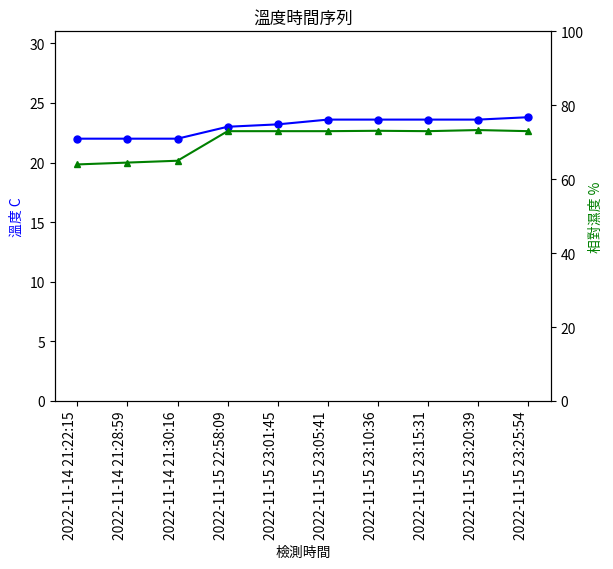
- 參考資料
...

